
Neon Trade & Neon Shadow (руководство по установке и эксплуатации)
В данном посте вы найдете пошаговый план по установке и эксплуатации с нуля для советников Neon Trade MT4 и NeonTrade MT5 а также их легких версий Neon Shadow MT4 и Neon Shadow MT5.
обучающие видео материалы
План
- Индикация графической панели
- Настройки советника
- Проверка советника на истории котировок в тестере стратегий MetaTrader 4/5
- Некоторые нюансы эксплуатации советника
- Portable версия MetaTrader 4/5 (зачем она может быть нам нужна и какие нам от этого плюсы в контексте использования нашего советника, и отличия от стандартного терминала )
- Как использовать DYNAMIC режим для сборки пользовательских портфелей?
- Ответы на наиболее частые вопросы
Индикация графической панели
Здесь я не буду раскрывать смысл интуитивно понятной индикации. Разберем лишь два последних блока.
"Days remaining":
Как известно, внутри советника одновременно может вестись несколько виртуальных графиков, и у каждого графика (настройки) есть конечная дата оптимизации. От нее мы и высчитываем, сколько нам осталось торговать, с использованием переменной "Days To Future". Но у всех настроек своя дата конца оптимизации, и в моем случае я выбираю ту настройку, конечная дата оптимизации которой наиболее близка к нашему текущему моменту (грубо говоря, это та настройка, у которой будет доступно наибольшее количество времени для торговли в будущем, при условии, что мы не будем ее обновлять).
Настройки, которые уже вышли за допустимый временной интервал и не были обновлены вовремя или вообще не обновляются, будут работать, но лишь на закрытие позиции, если по ним есть открытая позиция. После закрытия позиции, советник уже не будет открывать позиции с использованием данной настройки. Если к моменту закрытия позиции настройка уже обновилась, то только в этом случае советник прочитает ее и будет использовать уже новую (это относится лишь к DYNAMIC режиму).
"Outdated instruments-timeframes"
Позволит понять, сколько настроек уже вышли за допустимый диапазон, в котором разрешено открытие новых позиций, если таковые имеются (это в дополнение к предыдущей информации). Если вы используете пользовательский портфель, это поможет оперативно обнаруживать устаревшие настройки и также оперативно их обновлять.
"Optimization finished":
Это дата конца оптимизации для наиболее свежей настройки, про которую я говорил выше.
"Will trade until":
Если у нас есть текущая дата и количество времени, которое мы можем торговать в будущее, то с легкостью можно рассчитать дату, когда мы утратим разрешение на торговлю для всех настроек из нашего списка, но, конечно же, с тем учетом, что мы не успели обновить настройки или вообще это не делали (в случае STATIC режима). Отдалить эту дату, естественно, можно. Для этого нужно лишь увеличить значение "Days To Future" на свой страх и риск. Neon Trade, к слову, это делает автоматически (обновляет настройки, сдвигая дату оптимизации ближе к настоящему времени для каждой настройки), если включить автоматическую синхронизацию с сервером и выбрать сигнал для торговли. В этом его преимущество. Таким образом, подключившись к одному из сигналов, вся торговля и обновление настроек будет происходить на полном автомате.
"Magics":
Это диапазон магиков, который зарезервирован для всех позиций советника. Его магики не могут выходить за данный диапазон. Таким образом, все числа вне данного диапазона могут быть использованы для других ваших советников.
"Last readed":
Когда последний раз была успешно прочитана настройка из файла. Работает только для DYNAMIC режима. Несет вспомогательную цель, для контроля чтения файлов (mql5 очень нежный язык и чтение и запись файлов могут иногда сбоить. При обнаружении неполадок можно перезагрузить терминал. По умолчанию чтение происходит раз в 5 минут и только в будние дни, так как в выходные рынок закрыт и тиков нет).
"Last API sync":
Время последнего запроса файлов у сервера. Есть только у советника Neon Trade, так как лишь в нем доступна синхронизация с моими серверами.
"Symbols":
Сколько уникальных инструментов (валютных пар) есть среди всех наших настроек. В данном случае период инструмента не играет роли. Просто считаем, сколько инструментов всего у нас в торговле.
"Instruments-timeframes":
Сколько настроек (виртуальных графиков или советников) мы ведем одновременно.
"Active Instruments-Timeframes":
Не все из этих настроек могут быть активными. Настройку можно прочитать, но это совсем не обязательно, что такой инструмент есть у вашего брокера, или не факт, что вы правильно задали префиксы и постфиксы ваших инструментов. Если вы что-то неправильно настроили, то получите ноль в этом поле.
"Active Symbols":
Поможет понять, что каких-то инструментов нет у вашего брокера. Сравните с Symbols, если число меньше, то можно подумать, какой инструмент лишний.
Кнопки:
"Close Own Orders" - закроет все свои позиции. Будьте аккуратны.
"Close All Orders" - закроет все позиции в терминале. Будьте аккуратны.
"actualize" - сдвигает конечную дату оптимизации к текущей, в .txt настройках из telegram каналов, которые располагаются в рабочей папке Neon Trade или Neon Shadow (если включен DYNAMIC режим и выключена веб синхронизация)
Настройки Neon Trade и Neon Shadow
Индивидуальные настройки платного робота Neon Trade, а также для продвинутого режима торговли, у бесплатного робота Neon Shadow:
Все настройки в обоих советниках, как в версии для MetaTrader 4, так и в версии для MetaTrader 5, идентичны, как и алгоритм работы. Единственное отличие - у платной версии есть две дополнительные настройки, которые есть только у неё. Они предназначены для связи с сервером через API.
- API DOMEN (add in terminal settings!) - думаю понятно что это адрес к моему серверу, через API, и данную настройку не в коем случае нельзя менять. Я ее вывел для того чтобы вы не лезли в описание советника лишний раз.
- Sync with API - Разрешение на синхронизацию с сервером (работает только если в включен "DYNAMIC" режим)
- Signal Name - Имя сигнала, с которым мы синхронизируемся (их много и надо знать их имена, например "Signal1", "Signal2" и так далее), настройки сохраняются в папку, которая создается в директории "%APPDATA%\MetaQuotes\Terminal\Common\Files" и имеет имя "Subfolder In Files Folder", если вы таковую указали, иначе файлы просто сохраняются с заменой в сам корень "%APPDATA%\MetaQuotes\Terminal\Common\Files", без создания самой папки.
Синхронизатор советника Neon Trade сделан в виде отдельного модуля, который работает независимо, поэтому весь остальной код полностью идентичен коду бесплатной версии Neon Shadow. Само собой, остальные настройки и логика работы абсолютно идентичны как для платной, так и для бесплатной версии. Начнем разбираться с настройками.
Общие настройки, которые есть как в Neon Trade так и в Neon Shadow:
- Read From Common Directory - читать и писать файлы в общую папку всех терминалов или локальную папку текущего терминала (по умолчанию стоит "true", для возможности синхронизации нескольких терминалов)
Сохранение файлов, как и их чтение советниками, происходит из общей папки всех терминалов лишь тогда, когда переменная "Read From Common Directory" у вас имеет значение "true". В этом случае можно заставить несколько терминалов торговать по одним настройкам, для чего, собственно, и был создан Neon Shadow в качестве отдельного и бесплатного продукта. Одна платная копия советника может управлять несколькими терминалами с Neon Shadow. Если же вы установили значение "false", то советник перестает писать файлы в общую папку и сохраняет их в свою личную, к которой другие терминалы не имеют доступа.
- Mode (static settings/dynamic settings) - режим работы советника, который имеет две опции "STATIC" и "DYNAMIC"
Если вы используете режим "STATIC", то торгуете на вшитых настройках, которые не обновляются и потому быстро устаревают (но я буду стараться периодически их обновлять). Этот режим больше для демонстрации, чем для торговли, но, тем не менее, никто не мешает торговать на нём, хотя я и не рекомендую так делать. С его помощью вы можете просто посмотреть, как всё это работает.
Если вы используете режим "DYNAMIC", то можете выбрать папку, из которой будете считывать настройки. В случае, если мы рассматриваем Neon Trade с включенной синхронизацией, файлы настроек скачиваются с сервера и попадают в папку "Subfolder In Files Folder", которая идет следующей в описании. Настройка (файл типа "EURUSD 60 P_FACTOR OPTIMIZED.txt") в нашем случае - это указание на создание определенного графика и применение какой-либо торговой стратегии с индивидуальными настройками именно для этого графика. Используя это знание, вы, например, можете скачать все комплекты настроек (сигналы) с сервера и потом составить из них свои портфели. Я покажу, как это делать позже. Или вы можете просто настроиться на сигнал и доверить торговлю сигналу на все сто процентов (для новичков или для тех, кто не хочет разбираться и предпочитает полностью довериться автоматике).
- Subfolder In Files Folder - папка с из которой берет настройки "DYNAMIC" режим, а также куда производит скачивание настроек модуль-синхронизатор в платном советнике Neon Trade.
При смене сигнала в настройках при включенной синхронизации с сервером правилом хорошего тона следует сразу менять имя данной папки на то же, что в переменной "Signal Name". Иначе, файлы нового сигнала запишутся поверх старых, а также советник дополнительно удалит лишние файлы, которые остались от предыдущего сигнала. Ну и, само собой, во всех терминалах, которые использовали Neon Shadow, советник следует перенастроить на новую папку. Если ввести вместо имени папки пустую строку, советник будет работать, но, как уже говорилось, он не будет создавать отдельную папку для ваших настроек, а просто вывалит их в корневую директорию, независимо от того, является это общей папкой терминалов или вы используете локальную папку терминала.
Настройки адаптации к правилам именования инструментов:
- To Lower Symbol - именование инструмента в нижнем/верхнем регистре
- Symbol Postfix - строка с которой начинается каждое имя инструмента. Есть отдельные реализации для нескольких типов инструментов ( обычные валютные пары и экзотика/криптовалюта/акции)
- Symbol Prefix = строка которой заканчивается каждое имя инструмента. Есть отдельные реализации для нескольких типов инструментов ( обычные валютные пары и экзотика/криптовалюта/акции)
Данный блок очень важен, поскольку изначально советник настроен на работу с инструментами, которые используют классическую схему наименования, например, как у брокера "RoboForex". Она такова, что все инструменты пишутся заглавными буквами и не имеют начальных и конечных специальных символов в имени (постфикс и префикс). Пример - "EURUSD". Но бывают и брокеры, которые именуют, например, вот так - "EURUSD!" или ".eurusd_". В первом случае вам нужно будет сделать так: "Symbol Postfix = '!'", а во втором случае:
- To Lower Symbol = true
- Symbol Postfix = "_"
- Symbol Prefix = "."
Если этого не сделать, то ваш советник не будет открывать позиции. Ну а если у вашего брокера такие же правила наименования инструментов, то вам ничего делать не нужно, и советник сразу будет работать. Вы увидите все это при тестировании в тестере стратегий. Если вы все настроили верно, то советник начнет торговать. Отсюда вытекает, что перед запуском торговли на реальном или демо счете, предварительная проверка в тестере стратегий имеет первостепенное значение.
Часовые пояса:
- Source Shift Hours - сдвиг временного окна относительно источника котировок, по которому я провожу машинное обучение (broker Roboforex)
Мои сервера используют для оптимизации и поиска временных окон серверное время котировок, которые содержатся в этих котировках. Значит, мы привязаны к времени брокера Roboforex. как правило у всех основных брокеров эвремя совпадает с брокером Roboforex, но если есть какие-то отличия, то бы определил этот сдвиг эмпирически, просто взяв время Roboforex, и сравнил бы со временем что сейчас в вашем терминале. Вычел бы их и получил разницу, а потом проверил бы этот сдвиг в плюсовую и минусовую сторону. Тот сдвиг, что даст лучшие показатели торговли, и будет вашим. А можно просто взять, например, брокера "RoboForex" и забыть об этой проблеме. Со временем даже мне лень порой разбираться.
Объемы входов и автоматическая адаптация к депозиту:
- Auto Lot - включение автоматической адаптации к депозиту (если отключить, то будет очень похоже на режим фиксированного лота)
- Middle % of Delta Equity Per M1 Bar (For ONE! Symbol) - переменная управляющая риском (используется аналогично лоту, чем она больше тем больше объемы наших трейдов). Есть отдельные реализации для нескольких типов инструментов ( обычные валютные пары и экзотика/криптовалюта/акции)
- Deposit For ONE! Symbol - величина депозита для которого адаптируются риски (она используется когда выключена автоматическая адаптация к депозиту)
Как правильно настраивать риски используя данные параметры?
Первое, что нужно уяснить — для реальной торговли можно использовать только режим "Auto Lot = true". Выключенный "Auto Lot = false" годится только для того, чтобы протестировать ваш автоматический портфель, который уже загружен с моей API, или ваш пользовательский портфель, который вы собрали самостоятельно. Все дело в том, что при выключении автолота у вас начинает задействоваться переменная "Deposit For ONE! Symbol", которая используется вместо реального депозита (который используется при включенном автолоте), для того чтобы избежать экспоненциального роста депозита.
Второе, что нужно уяснить — переменная "Middle % of Delta Equity Per M1 Bar (For ONE! Symbol)" работает по-разному при включенном автолоте и при выключенном.
При выключенном:
Объемы входов считаются индивидуально, независимо от того, сколько инструментов у нас в портфеле. Советник ищет такие объемы входов для отдельного инструмента, которые обеспечивают изменение эквити торговли при открытой позиции за один минутный бар на выбранном инструменте. В качестве управляющего числа используется процент от искусственного депозита "Deposit For ONE! Symbol". Иначе говоря, мы требуем, чтобы при открытой позиции на данном инструменте, исходя из среднего размера минутного бара этого инструмента, изменение депозита либо в плюс, либо в минус, при открытой позиции, относительно нашего искусственного депозита было таким:
- Delta = +- Deposit For ONE! Symbol * (Middle % of Delta Equity Per M1 Bar (For ONE! Symbol) / 100)
Если внутри одного инструмента у нас есть несколько настроек от разных таймфреймов, это число дополнительно корректируется исходя из количества таймфреймов "N":
- DeltaN = Delta / N
Риски делятся с учетом количества таймфреймов внутри одного инструмента. При такой системе возможно лишь выравнивание объемов исходя из обеспечения максимально ровной прямой, которая годится лишь для визуальной оценки качества портфеля.
При включенном:
Объемы входов считаются автоматически исходя из обеспечения одинаковой среднегодовой прибыли для любого из ваших портфелей. Режим адаптируется к смене конфигурации текущего портфеля. Пересчет происходит на лету при работе советника и учитывает объемы открытых позиций, для корректировки объемов будущих входов. Конечная цель данного режима — обеспечение одинакового среднегодового дохода при любом активном портфеле. Если портфель меняется, цель системы — адаптироваться к новым условиям с сохранением среднегодового процента, учитывая уже открытые позиции, с минимальными отклонениями. Вместо искусственного депозита, который использовался при выключенном автолоте, теперь используется ваш реальный депозит "Real Deposit", что и обеспечивает экспоненциальный рост кривой. Только теперь мы еще дополнительно считаем, сколько у нас инструментов в портфеле "M", и дополнительно корректируем дельту исходя из этого.
- DeltaM = +- RealDeposit * (Middle % of Delta Equity Per M1 Bar (For ONE! Symbol) / 100) / M
Точно также, если внутри одного инструмента у нас есть несколько настроек от разных таймфреймов, это число дополнительно корректируется исходя из количества таймфреймов "N".
- DeltaMN = DeltaM / N
Иначе говоря риски делятся как с учетом количества активных инструментов, так и количества задействованных таймфреймов внутри каждого инструмента. Что в первом что во втором случае, вычисленная дельта используется для вычисления объема входа для каждой отдельной настройки (инструмент-период).
Мартингейл:
- Lot Mode - имеет два положения "SIMPLE_LOT", который стоит по умолчанию и режим мартингейла "MARTINGALE"
- Martin Multiplier Steps Max - количество убыточных сделок, которые мы можем взять из истории торговли, лоты которых мы суммируем чтобы добавить их к объему новой позиции, при включенном "MARTINGALE". Чем выше это число тем больше рисков в экстремальных ситуациях, но вместе с рисками растут шансы уйти с прибылью.
Режим пересиживания убытков:
- Linearization - ожидание пока убыточная позиция закроется в плюсе
- Minutes Hold For Linearization - сколько минут ждем плюса у убыточной позиции (если время истекает то позиция закрывается принудительно)
По умолчанию, все эти опции отключены, но с разными сигналами и портфелями возможно комбинированное применение данных опций. Это может положительно сказаться на качестве торговли и даже рисках. Все будет зависеть от конкретного сигнала или вашего портфеля, который вы собрали самостоятельно.
Борьба с потерей актуальности настроек:
- Days To Clear Outdated Files - через это количество дней будут автоматически удалены устаревшие инструменты из текущего портфеля, а активные позиции по этим инструментам будут закрыты (только для DYNAMIC режима)
- Days To Future - сколько дней начиная с конца участка оптимизации разрешается открывать позиции (на закрытие это никак не влияет)
Дату самой свежей оптимизации, как и количество дней, которые можно торговать в будущем, можно увидеть в графическом интерфейсе советника. Эти данные динамические и потому постоянно пересчитываются. Я бы не рекомендовал выставлять это значение выше тридцати дней.
Эффекты:
- Effect - возможность включения особых режимов работы (фильтрация входов портфеля или сигнала)
- First % Of Price Step - Имеется возможность регулировать расстояние между ближайшими сделками при использовании любого из вариантов режима докупки. Суть данной функции — в настройке минимального расстояния между сделками, предназначенными для торговли в одном направлении (покупка или продажа). Грамотно распределяя расстояние между входами, мы получаем возможность гибко настраивать точки входа и избегать открытия позиций в примерно одинаковых ценовых зонах. В начале имеем минимальное расстояние до точки открытия следующей позиции, в виде минимальной дельты цены для открытия, в процентах.
- Next Step Multiplier - Увеличение или уменьшение минимального шага докупки/допродажи, за счет требований пользователя. ( применимо лишь к эффектам докупки) 1.0 - сохраняем шаг.
Виды эффектов:
- NO_EFFECT - отсутствие эффектов, обычная торговля
- WEAKENING_OF_THE_CURRENCIES - ослабление влияния отдельных валют (мешает открываться позициям ,содержащим одинаковые валюты в составе инструмента в одном направлении, задуман для уменьшения просадок)
- COLLECTIVE_REINFORCEMENT - эффект обратный предыдущему
- SAFE_REPURCHASE - гибридное усреднение, за счет разных таймфреймов одного инструмента, без повышения рисков (закрывает прибыльные позиции, одиночно или веером)
- CLASSIC_REPURCHASE - классическое усреднение, за счет разных таймфреймов одного инструмента, без повышения рисков (закрывает все позиции веером в плюс)
- SAFE_REPURCHASE_WEAKENING - слияние WEAKENING_OF_THE_CURRENCIES и SAFE_REPURCHASE
- SAFE_REPURCHASE_REINFORCEMENT - слияние COLLECTIVE_REINFORCEMENT и SAFE_REPURCHASE
- CLASSIC_REPURCHASE_WEAKENING - слияние WEAKENING_OF_THE_CURRENCIES и CLASSIC_REPURCHASE
- CLASSIC_REPURCHASE_REINFORCEMENT - слияние COLLECTIVE_REINFORCEMENT и CLASSIC_REPURCHASE
- COST_MINIMIZATION - работает одинаково на NETTING- и HEDGING-счетах, поскольку открывает только одну позицию по каждому инструменту и использует сигналы со всех таймфреймов для её закрытия. В результате позиция может закрыться раньше, если поступит сигнал с другого таймфрейма. У этого режима двойное назначение: первое — универсализация торговли с учётом типа счёта, второе — улучшение качества входов и выходов за счёт дополнительной фильтрации.
Другое:
- Stop Loss % Of Average M1 - стоп-лосс для всех инструментов которые торгуются в текущей конфигурации в пунктах (не пипсах). Если выставить значение в "0", тогда торговля идет без использования стоп-лосса.
- Take Profit % Of Average M1 - тейк профит для всех инструментов которые торгуются в текущей конфигурации в пунктах (не пипсах). Если выставить значение в "0", тогда торговля идет без использования тейк-профита.
- MAX Spread % Of Average M1 - спред в пунктах (не пипсах), выше которого позиции не открываются и не закрываются.
- Swaps - разрешить торговлю лишь по тем инструментам и в том направлении, где нам дают положительные свопы (а это означает что мы зарабатываем пока ждем закрытия позиции)
- History Days Window - эту переменную лучше не трогать, она отвечает за то какой размер истории ордеров используется при некоторых расчетах, например максимального баланса или мартингейла
- Additional Profit Per Lot - работает для Linearization и всех REPURCHASE эффектов (создано для купирования неучтенных издержек от комиссии, добавляет обязательную дополнительную прибыль к позиции к которой есть требование закрыть ее в плюс)
Учитывая стиль торговой системы, стоп-лоссы отключены не случайно, а спред стоит побольше, чтобы не пропускать входы и выходы. Однако наличие этих настроек не будет лишним, ведь это может повысить вариативность системы.
Фильтры:
- Include Instruments [EURUSD,GBPCHF ... etc] - торговать только указанные инструменты (неактивные инструменты закрывают свои трейды и прекращают работу)
- Exclude Instruments [EURUSD,GBPCHF ... etc] - исключить указанные инструменты(неактивные инструменты закрывают свои трейды и прекращают работу)
- Exclude Currencies [EUR,JPY ... etc] - исключить те инструменты, которые содержат в своих именах указанные валюты(неактивные инструменты закрывают свои трейды и прекращают работу)
- Direction For Instruments [EURUSD:long,GBPCHF:short ... etc] - можно отдельно потребовать для конкретной валютной пары в каком направлении ей торговать, в зависимости от текущего тренда или иных соображений
- Start Hour Of The Forbidden Interval For Opening And Closing - час начала временного интервала для запрета торговых операций
- Start Minute Of The Forbidden Interval For Opening And Closing - минута начала временного интервала для запрета торговых операций
- End Hour Of The Forbidden Interval For Opening And Closing - час конца временного интервала для запрета торговых операций
- End Minute Of The Forbidden Interval For Opening And Closing - минута конца временного интервала для запрета торговых операций
- Allow Trading With H4 Chart Period - разрешить торговлю на H4
- Allow Trading With H1 Chart Period - разрешить торговлю на H1
- Allow Trading With M30 Chart Period - разрешить торговлю на M30
- Allow Trading With M15 Chart Period - разрешить торговлю на M15
- Allow Trading With M5 Chart Period - разрешить торговлю на M5
- Allow BUY Trades - разрешить long
- Allow SELL Trades - разрешить short
Имена инструментов и валют можно перечислять через запятую или точку, в любом регистре. Имена инструментов должны быть очищены от префиксов и постфиксов. Например если вы хотите исключить инструмент "EURUSD.p" вы должны его написать как "EURUSD" или "eurusd" игнорируя постфикс. Те же правила касаются перечисления валют.
Для запретного окна ограничивающего торговые операции, возможен переход через сутки, например (23:50 - 1:15), также если все 4 соответствующие переменные равны 0 то данное окно отключено и торговля ведется без ограничений.
Торговля несколькими советниками внутри одного счета:
- EA Index [0..1..2...n] - индекс советника для выделения уникального окна Magic номеров, которые будут актуальны лишь для данного советника, который сцеплен именно с этим конкретным графиком.
- EA Count [1..2..3...n+1] - общее итоговое количество советников, которое должна знать каждая копия советника, запущенная внутри данного конкретного терминала.
Если мы запускаем лишь один советник, на один терминал, то настройки по умолчанию выставлены верно. Если мы хотим запустить к примеру "3" советника, каждый из которых настроен например на разные сигналы или на один и тот же сигнал, но хочется запустить его с другими режимами, то нам следует подготовить график для каждого советника, после чего повесить советники по очереди на каждый график давая им уникальные идентификаторы начиная от "0" и заканчивая "2". Вторую переменную следует установить равной "3" во всех копиях советника, поскольку у нас есть 3 советника в данном терминале. Первая переменная помогает сгенерировать уникальное окно Magic номеров, а вторая дает возможность режиму "AutoLot" поделить риски корректно.
Проверка советника на истории котировок в тестере стратегий MetaTrader 4/5
Дополнительно стоит добавить, что для наших советников подойдет режим тестирования "OHLC M1". С ним скорость тестирования получается максимальной без изменений в графике прибыли. Это возможно, благодаря тому, что наш советник работает по барам, и так получается, что M1 является самым низким таймфреймом. А это, в свою очередь, означает, что все таймфреймы, которые выше или равны M1, будут иметь практически те же точки входа и выхода. Вы можете попробовать тестировать на тиках или с задержками, но увидите, что разницы никакой. Это, кстати говоря, один из больших плюсов системы. Вот так это будет выглядеть в вашем терминале:
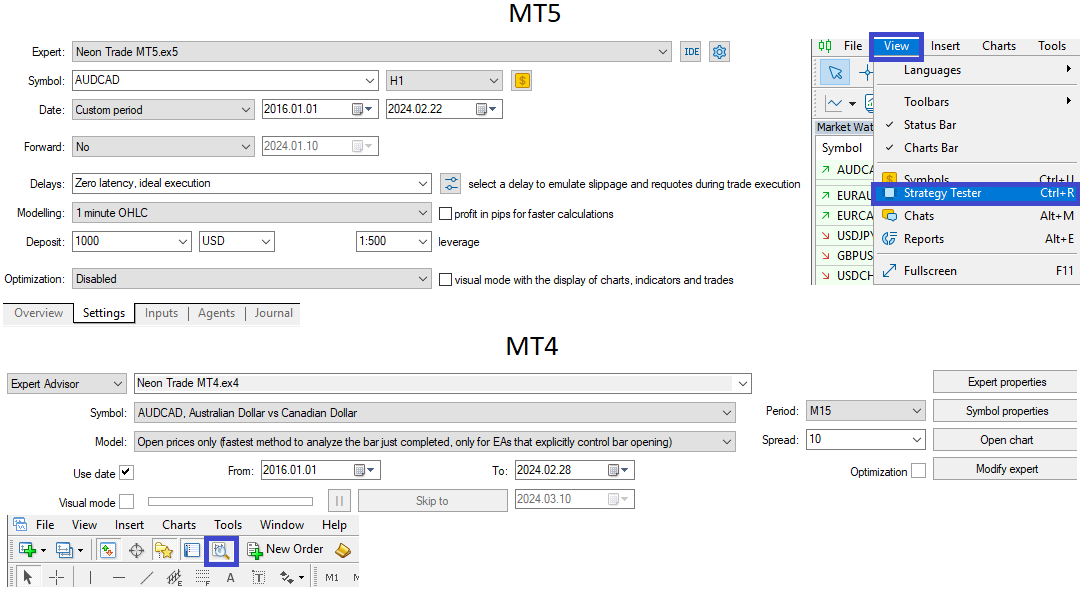
Режим тестирования лучше выбирать либо "OHLC M1", либо "все тики". В MetaTrader 4 аналогом этого режима будет "Open prices only". Если мы рассматриваем пример с MetaTrader 5, то выбираемый инструмент и период графика не имеют никакого значения. Если рассматриваем MetaTrader 4, то тестирование будет идти только по тем виртуальным графикам, которые соответствуют выбранному инструменту и имеют период больше или равный выбранному.
Так, например, если в MetaTrader 4 вы выберете для теста график "EURUSD M1", то, скажем, в случае наличия настроек типа таких "EURUSD M15, EURUSD H1, EURUSD H4", они все будут обработаны, так как они все имеют более высокий период, чем тот, который вы выбрали для теста (это просто некоторые нюансы платформы, которые лучше знать). Остальные настройки, которые связаны с другими инструментами, в данном тесте обработаны не будут, и для них нужно будет проводить тесты отдельно. Историю котировок нужно будет заранее скачать перед тестом. Тестировать можно как в "STATIC", так и в "DYNAMIC" режиме.
Некоторые нюансы эксплуатации советника
Только для Neon Trade:
- Обязательно добавить API DOMEN (add in terminal settings!) в список разрешенных, в настройках терминала (посмотрите скриншот в начале следующего раздела)
Для Neon Shadow и Neon Trade:
- При каждой смене настроек необходимо перезагружать(перезапускать) терминал, для того чтобы советник начал корректно работать. (Вы увидите пустую панель с информацией, и это должно вам сказать что нужно перезапустить терминал. В случае успеха на панели появится вся необходимая индикация)
- Рекомендуется перезапускать терминал раз в неделю и следить за его обновлениями
- В случае внештатных ситуаций лучше сразу мне сообщить чтобы я в кратчайшие сроки мог локализовать проблему(обратная связь помогает улучшать продукт)
- Если не знаете что вы делаете лучше не занимайтесь самодеятельностью, а лучше спросить меня и вам обязательно помогу как только у меня будет свободное окно.
- Сборка собственных портфелей и их постинг в общую группу а также коммуникация пользователей приветствуется. (этому я вас научу в последнем разделе, это совсем не сложно)
- Каждые выходные рекомендуется перезапускать все терминалы с вашими советниками, чтобы минимизировать возможность любых ошибок
Portable версия MetaTrader 4/5 и его рабочие каталоги (необходимо знать, чтобы Neon Shadow копировал трейды Neon Trade)
В стандартном режиме работы, как MetaTrader 4, так и MetaTrader 5, придерживаются общей схемы. Она состоит в том, что все исторические данные и прочие временные файлы, включая советники и файлы, созданные ими, располагаются в специальной папке, которая автоматически создается в реестре компьютера. Этим папкам даются случайно сгенерированные имена. Вот так это выглядит в реальности:
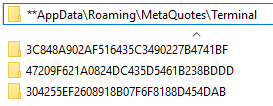
В данной директории реестра находятся и другие папки. Я умышленно их не показал, чтобы они не сбивали вас с толку. Все искусственно созданные терминалы создадут свою папку в реестре, которые будут рядом и будут иметь примерно такие имена, как вы видите выше. Для новичка задача поиска этих папок может стать невыполнимой. Но если мы используем "portable" версию, то терминал не использует эти папки. Вместо этого все данные он хранит в своей общей папке. Такова ее структура.
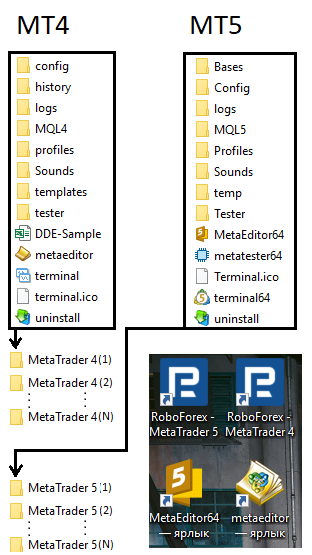
Здесь стоит обратить внимание на подпапки с названием "MQL4" и "MQL5". Именно в них теперь будет храниться большая часть того, что до этого лежало в реестре, в папках типа "AH3RRS4W56J5656775E6453422DFHRE\MQL4/5". Но, конечно, не обязательно переводить терминал в режим "portable", потому что все равно единственным путем запуска нескольких терминалов является копирование папки с файлами терминала, содержимое которой я изобразил выше. Тем не менее, так вам будет проще работать с терминалом, зная, что все, что вам понадобится, лежит внутри основной директории с терминалом. Если просто создать копии папок с терминалом, то они продолжат работать независимо и без перевода терминала в "portable" режим.
Чтобы работать с несколькими и даже одним терминалом, правилом хорошего тона является вывод ярлыков на ваш рабочий стол и их правильная группировка. Вот вам пример, как эту группировку произвожу я:
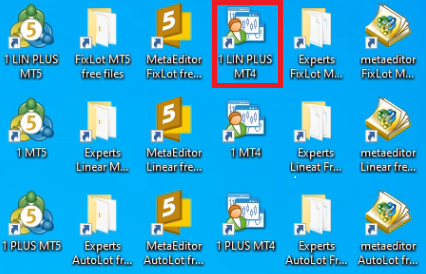
Здесь у меня пример того как правильно создать ярлыки для управления 6 независимыми терминалами. 3 терминала MetaTrader 4 и столько же терминалов MetaTrader 5. Красной рамкой выделен ведущий терминал, который символизирует купленный вами советник Neon Trade, а остальные терминалы используют Neon Shadow, копируя трейды из Neon Trade. Это абсолютно никак не сказывается на торговле.
Существуют ведущий терминал и ведомые терминалы. В качестве ведущего может выступать абсолютно любой терминал, как MetaTrader 4, так и MetaTrader 5, на ваш выбор, в зависимости от того, для какой версии терминала вы купили советник. Остальные терминалы также могут быть любыми: как MetaTrader 4, так и MetaTrader 5.
Вся задумка состояла в том, чтобы удешевить использование советника для моих пользователей и дать им возможность подключения как можно большего числа пользователей за минимальную стоимость. Легче всего это сделать с помощью некоей логики копирования. Второй целью было дать вам возможность конструировать собственные портфели в виде папок, содержащих настройки. Для использования такой логики я использовал общую папку всех терминалов.
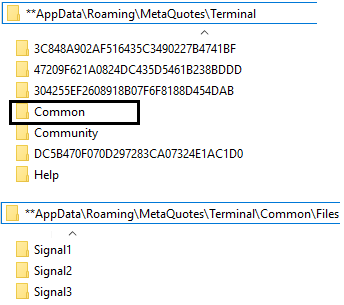
Если поместить в данную папку файлы, то все терминалы, которые находятся на вашем компьютере, смогут пользоваться этими файлами. Конкретно в случае с нашим советником, нам нужна поддиректория "Files". При включении веб-синхронизации, наш советник начнет создавать в ней соответствующие папки с файлами (торговыми сигналами).
![]()
По умолчанию сохранение идет в общую папку терминала, для того чтобы можно было синхронизировать через нее несколько терминалов.
![]()
Можно отключить эту опцию, но тогда эти папки начнут сохраняться в личную папку терминала, к которой другие терминалы, а значит, и их советники, не имеют доступа. Тем не менее, наличие такой возможности может быть важно для пользователя, поэтому я ее оставил. Чтобы Neon Shadow мог работать также, как Neon Trade, я полагаю, что теперь всем очевидно: просто нужно сделать так, чтобы он работал с той же папкой, что и ведущий терминал. Для этого достаточно, например, сделать вот так:

Иначе говоря, включение этих переменных в "Neon Shadow" позволит ему подключиться к папкам (сигналам), которые обновляются платной версией советника "Neon Trade". Так осуществляется совместное использование множества советников под управлением лишь одной купленной копии "Neon Trade". При этом торговля будет идти абсолютно идентично, как будто вы используете специальный советник-копировщик.
Нам осталось рассмотреть подробнее процесс настройки продублированных терминалов. Для дублирования нам нужно просто скопировать папку с уже установленным терминалом и вставить рядом. Так нужно делать столько раз, сколько вам нужно. После чего желательно вывести ярлыки от "terminal.exe" в случае MetaTrader 4 и "terminal64.exe" в случае MetaTrader 5 на рабочий стол и использовать удобную для вас схему именования, чтобы вы знали, какой ярлык какой терминал запускает. При желании можно вывести и ярлыки, которые ведут к среде разработки и папке с советниками, как это сделал я.
После того, как вы произвели размножение терминалов, желательно перевести их все в "portable"-режим. Как я уже говорил выше, это сильно упростит вам работу с ними. Сделать это очень легко. Нужно в каждом из ярлыков нажать на него правой кнопкой мыши, найти "Свойства", нажать, и в открывшемся окне найти поле "Объект". И добавить в него небольшой кусочек " /portable". Вот так это будет выглядеть.
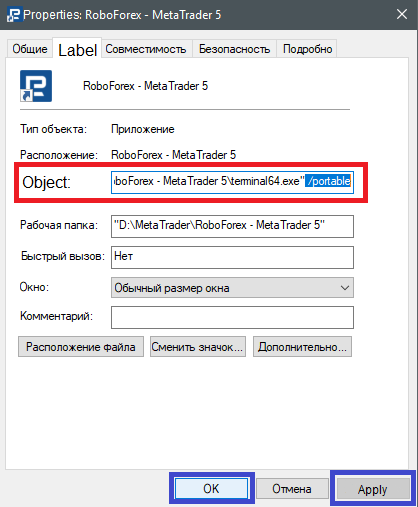
Ну, и конечно, после того как вы добавили ключ "/portable", нужно применить изменения, нажав "Apply", и затем "OK". Так следует проделать с каждым из ваших ярлыков. После этого мы будем полностью готовы к работе с самими терминалами и будем настраивать каждый из них отдельно.
Как использовать DYNAMIC режим для сборки пользовательских портфелей?
Альтернативный способ сборки собственных портфелей используя Neon Shadow, без покупки советника Neon Trade:
Я создал специальный "Telegram" канал, в котором постятся те же самые настройки, которые находятся внутри "Signal3". Все это происходит автоматически, без моего участия. Эти настройки играют роль демонстрационных, но тем не менее они абсолютно рабочие и могут применяться для торговли с использованием DYNAMIC режима в том числе используя советник Neon Shadow. По этим настройкам вы можете также собирать собственные портфели по той же схеме, которая применялась выше. Также внутри этого канала есть ссылки на расширенный канал, в который уже попадают все настройки со всех сигналов. Там содержится инфографика и некоторые полезные параметры для предварительной оценки. Это сделано для ускорения и удобства ручной сборки портфелей.
Основной способ сборки портфелей используя API в Neon Trade:
Это делается очень легко: достаточно изменить значение переменной "Signal Name". По умолчанию у вас будет стоять "Signal1", но вы вполне свободны менять этот сигнал на другой. Список доступных сигналов будет обновляться по мере того, как я буду вводить новые вычислительные мощности. На данный момент список сигналов, как и парадигму их использования можно найти в отдельном мини - гайде.
Изменение имени сигнала в настройках недостаточно. До того, как это сделать, необходимо добавить домен, который находится в переменной "API DOMEN (add in terminal settings!)", в список разрешенных адресов вашего терминала. Вот как это делается:
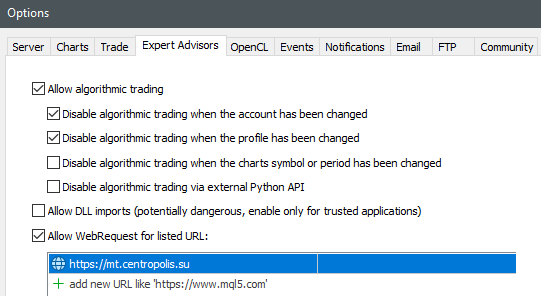
Если всё сделано успешно и терминал перезагружен, то вы увидите, сколько было скачано файлов, в графическом интерфейсе.

Файлы скачиваются в папку "Subfolder In Files Folder", и поэтому при смене сигнала желательно также менять имя этой папки, чтобы разные сигналы скачивались в разные папки и не уничтожали файлы друг друга. Если вы не хотите создавать свои портфели (сигналы), то вам не обязательно соблюдать эти требования. Вам достаточно будет просто изменить имя сигнала. Остальным же, кто хочет разобраться, следует придерживаться всех правил, которые я озвучил.
Для интересующихся, как создавать свои портфели:
Чтобы составить свой портфель, вы должны создать папки в директории "%APPDATA%\MetaQuotes\Terminal\Common\Files". В этих папках будут файлы, из которых и состоят ваши портфели. Папку можно назвать как угодно, например, "MyPortfolio".
Но перед тем, как это сделать, вам понадобится еще одна папка. С помощью этой папки вы будете тестировать каждую настройку (файл) по отдельности. Это можно сделать с помощью режима "DYNAMIC", выключив синхронизацию с сервером и используя тестер стратегий. Ее можно назвать, например, "test". После чего при тестировании в тестере стратегий вам нужно будет указать именно эту папку в настройках советника, предварительно положив в нее тот файл, который вы хотите протестировать. Выглядеть это будет примерно так:
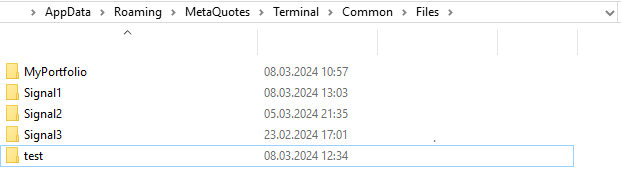
В советнике, при тестировании, как многие догадались, нужно будет выставить вот такие настройки при тестировании единичной настройки:
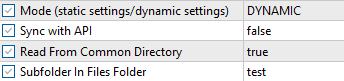
Если при тесте очередной настройки вам понравился результат, то, как уже многие догадались, его можно положить в папку "MyPortfolio". Операцию следует повторять до тех пор, пока вы не наберете достаточное количество настроек в вашу папку "MyPortfolio". Это и будет ваш портфель. Чтобы протестировать уже собранный портфель в тестере стратегий, само собой, нужно теперь лишь нацелить советник на папку "MyPortfolio". Вот как-то так:
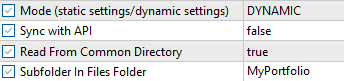
Как вы понимаете, таких портфелей можно будет создать неограниченное число. Все будет зависеть от вашего терпения, желания и энтузиазма. Ну и само собой, никто не мешает поделиться портфелем в общей группе с другими участниками, это будет сделать очень легко. Другой пользователь просто скачивает вашу папку и перемещает к себе. На реальном или демо счете уже повесив на график советник, стоит применять именно эти настройки с выключенной синхронизацией с сервером. Что в тестере стратегий, что на графике, настройки, естественно, будут одинаковы. Дополнительно хочу сказать, что при отборе настроек и последующем тестировании портфеля целиком, вам лучше отключать автолот "Auto Lot".
Очень приятным моментом здесь для вас будет то, что портфели, которые вы сконструировали сами, могут быть использованы в Neon Shadow, так как для использования пользовательского портфеля не требуется синхронизация с моим сервером. Таким образом, все ваши друзья, с которыми вы поделитесь портфелем, смогут торговать им абсолютно бесплатно, и более того, это все можно сделать внутри одного хостинга. А как это сделать, я показывал в одном из первых разделов гайда.
Ответы на наиболее частые вопросы
1) Возможна ли установка 'чужих' торговых роботов на одном терминале и счету вместе с Neon Shadow или Neon Trade? Может ли это негативно отразиться на работе?
Ответ: Да, такое возможно и абсолютно безопасно. Данная схема никак не противоречит принципу диверсификации, который, кстати, используется в советнике. Дополнительно это требует учета следующих моментов:
- Авто лот вам придется отключить, и настроить ваши риски, исходя из этого соображения. Для этого в советнике есть соответствующие переменные, которые описаны в разделе с настройками советника.
- Магики ордеров сторонних советников должны быть в диапазоне от '0' до '9999', чтобы обеспечить их независимую работу. Кроме того, сторонние советники должны быть грамотно запрограммированы и работать только со своими магиками. Используйте только такие советники.
2) Можно ли вмешиваться в работу советника и вручную закрывать некоторые позиции, которые, по вашему мнению, могут привести к убыткам?
Ответ: Да, так делать можно, но вы должны быть уверены в своих действиях и разбираться в том, что вы делаете. Закрытие позиции никак не помешает работе советника.
3) Можно ли осуществить взаимодействие Neon Trade и Neon Shadow между несколькими VPS или стационарными компьютерами?
Ответ: Нет, такой функционал реализовать в рамках текущего подхода невозможно. Взаимодействие советников возможно лишь внутри одного компьютера.
4) Является ли работа Neon Shadow вместе с Neon Trade недостатком для Neon Trade?
Ответ: Нет никаких недостатков. Это только плюс для Neon Shadow.
5) Что будет если сменить сигнал в Neon Trade на другой но в наличии уже есть открытые позиции?
Ответ:
- Cоветник скачает новые настройки и поместит в рабочую папку с заменой, а также удалит настройки которые остались от предыдущего сигнала
- Советник подхватит свои позиции и закроет лишние (которые не представлены среди инструментов-периодов нового сигнала), при этом не тронет позиции других советников.
6) Что будет если переключиться на другой пользовательский портфель в Neon Trade или Neon Shadow(смена рабочей папки), при наличии уже открытых позиций с другого сигнала или портфеля?
Ответ: Cоветник подхватит свои позиции и закроет лишние (которые не представлены среди инструментов-периодов нового пользовательского портфеля), при этом не тронет позиции других советников.


